Word文档怎么添加和删除某行和某列
进入菜单栏中的“表格”,然后选择“删除”中的“列”或者是“行”。当然,你也可以使用“表格与边框”工具栏中的“删除列”、“删除行”按钮来删除。
Word表格中添加行、列
点击菜单栏上的“表格”,然后根据需要选择“插入”项下的“列(在左侧)”或“列(在右侧)”或者插入“行(在上方)”或“行(在下方)”子命令,来完成添加行和列的方法。
按照上述方法,可以完成对Word中的表格进行添加或删除行和列。下面让就让我们一起来看看下列GIF动画演示吧!
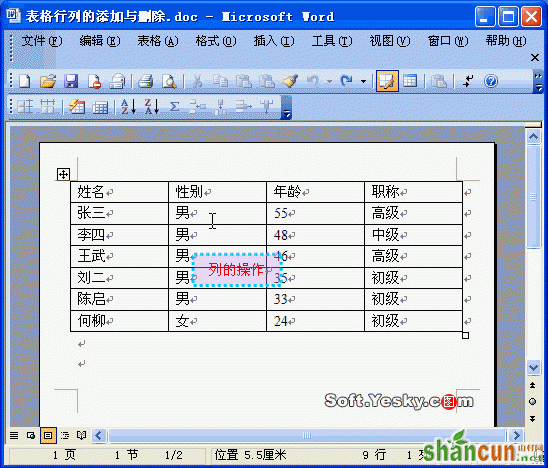
Word文档怎么添加和删除某行和某列
进入菜单栏中的“表格”,然后选择“删除”中的“列”或者是“行”。当然,你也可以使用“表格与边框”工具栏中的“删除列”、“删除行”按钮来删除。
Word表格中添加行、列
点击菜单栏上的“表格”,然后根据需要选择“插入”项下的“列(在左侧)”或“列(在右侧)”或者插入“行(在上方)”或“行(在下方)”子命令,来完成添加行和列的方法。
按照上述方法,可以完成对Word中的表格进行添加或删除行和列。下面让就让我们一起来看看下列GIF动画演示吧!
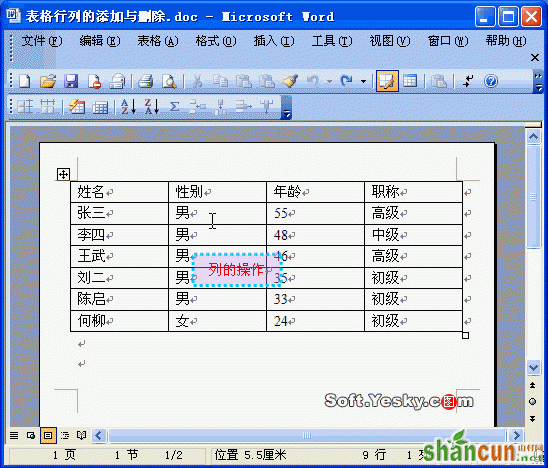

手机看新闻
微信扫描关注